ADB工具(Android Debug Bridge),这是一个用于调试Android系统、管理Android设备的专业工具,有了它,我们就可以在电脑中安装、卸载手机APK,进行手机刷机。本文简单整理了有关ADB工具的基本使用方法,大家可以参考。
1、下载ADB工具,解压压缩包,得到几个文件,接着进行环境配置,
2、鼠标右击【计算机】,选择【属性】,进入以下界面,点击【高级系统设置】,然后打开系统属性窗口,点击【高级】——【环境变量】,

如图,在【系统变量】中找到PATH,点击【编辑】,弹出对话框,将ADB工具所在路径添加到变量值,点击确定,
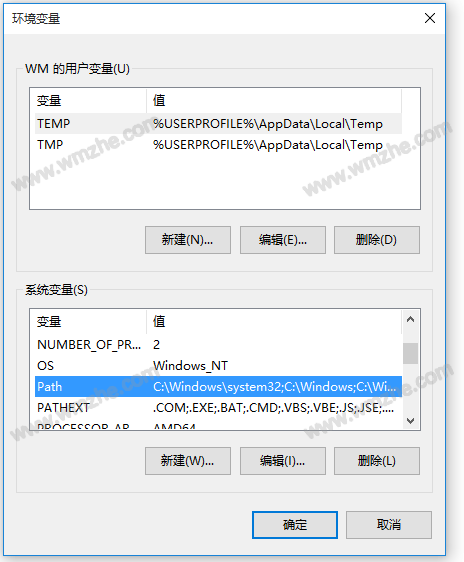
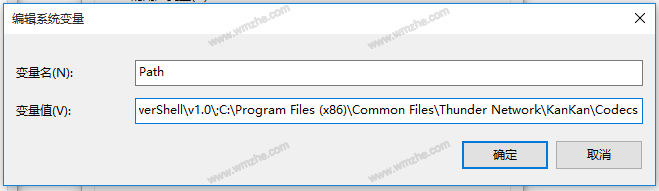
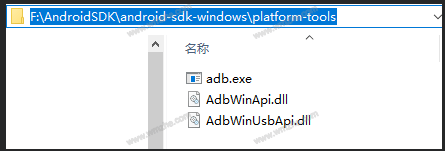
3、按住快捷键【Windows+R】,打开运行对话框,输入cmd,回车,
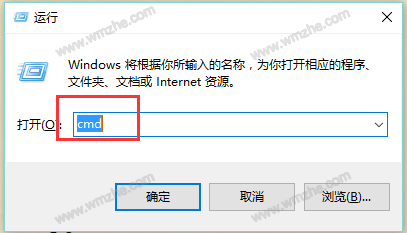
4、打开命令提示符窗口,输入adb version,回车,即可看到adb版本;输入abd,回车,不仅可以知道adb的版本信息,还能查看其它消息,

5、输入adb connect 127.0.0.1:62001,回车,显示如图,

6、输入adb devices,回车,显示当前连接的设备,

如果你想尝试使用ADB工具进行手机刷机,可以参考www.softyun.net整理的文章说明。